В серии прошлых публикаций посвященных безопасности серверных платформ мы неоднократно рассказали о GNU Linux, его механизмах и средствах защиты. Сегодня очередь дошла и до «золотого стандарта» — платформы Microsoft Windows Server. В сегодняшней статье будут обзорно собраны общие рекомендации и технологии применимые для повышения уровня безопасности Windows Server 1. Изоляция серверных ролейОдна из главных задач планирования безопасности перед развертыванием — сокращение контактной зоны сервера. Принцип сокращения контактной зоны основывается на том предположении, что чем больше кода работает в системе, тем больше вероятность, что в нем найдется уязвимость, которой может воспользоваться хакер. Поэтому для сокращения контактной зоны нужно обеспечить, чтобы на сервера выполнялся только необходимый код.Однако для максимизации защиты рекомендуется зайти немного дальше. В общем случае рекомендуется конфигурировать каждый сервер на выполнение одной конкретной задачи. Например, вместо того, чтобы запускать службы DNS и DHCP на машине, уже выполняющей роль файлового сервера, с точки зрения безопасности лучше устанавливать каждую роль на выделенном сервере. Это не только позволяет сократить контактную зону, но также упрощает устранение неполадок, потому что конфигурация серверов значительно проще.Понятно, что иногда использования отдельных серверов для каждой роли непрактично из соображений экономии или функциональных требований. Но даже в таких обстоятельствах, всегда лучше по возможности изолировать серверные роли.Дополнительную экономию средств на серверы можно получить за счет виртуализации серверов. Например, лицензия на редакцию Windows Server 2008 R2 Enterprise предусматривает возможность размещения до четырех виртуальных машин при условии, что на сервере установлена только роль Hyper-V.2. Форсирование безопасности DNS с помощью DNSSECНедостатки открытого DNS-севераСистемы разрешения имен DNS, являющаяся одной из основ современной системе сетевых взаимодействий, разрабатывалась более 20 лет назад, когда о вопросах защиты информации почти не задумывались. Одним из основных недостатков системы DNS является возможность подделки ответа на DNS запрос.Проблема в том, достоверность ответа DNS-сервера никак не проверяется, это означает, что в случае взлома DNS сервера (и перенаправления его на ложные DNS сервера), подделки DNS записи, отравлении кэша DNS (DNS cache poisoning), можно отправить пользователя на произвольный IP адрес, причем пользователь будет находится в полной уверенности, что он работает с легитимным сайтом или сервисом. Этими методиками широко используют злоумышленники, перенаправляя пользователей на сайты, содержащие вредоносные коды или собирая их личные данные (пароли, номера кредиток и т.п.) с помощью т.н. pharming атак.Зачем нужна технология DNSSECDNS Security Extensions (DNSSEC) – технология, предназначена для повышения безопасности службы DNS за счет использования криптографических подписей, позволяющих однозначно удостоверится в подлинности информации, полученной от DNS сервера. Т.е. все запросы и ответы DNS сервера с поддержкой DNSSEC должны обладать цифровой подписью, верность которой может проверить клиент с помощью открытого ключа. Эти цифровые подписи создаются при подписывании зоны (применения к ней DNSSEC).Упрощенно механизм проверки DNSSEC работает так: клиент отправляет запрос на DNS сервер, сервер возвращает DNS ответ с цифровой подписью. Т.к. клиент обладает открытым ключом центра сертификации, подписавшего записи DNS, он может расшифровать подпись (хэш-значение) и проверить ответ DNS. Для этого и клиент и сервер DNS должны быть настроены на использование одного якоря доверия (trust anchor).Trust anchor – предварительно настроенный открытый ключ, связанный с конкретной зоной DNS. Если DNS сервер поддерживает несколько зон, то может использоваться несколько якорей доверия.Важно отметить, что основное предназначение DNSSEC – защита от подделки и модификации DNS-запросов и ответов. Но сами передаваемые по сети данные не шифруются (хотя конфиденциальность передаваемых DNS данных и может быть обеспечено с помощью шифрования, но это опционально и не является основной целью DNSSEC).Основные компоненты DNSSEC определены в следующих стандартах RFC:RFC 4033RFC 4034RFC 4035DNSSEC в системах WindowsПоддержка технология DNSSEC появилась еще в Windows Server 2008 R2 и Windows 7. Однако из-за сложности и неочевидности настроек, широкого распространения она не получила. Свое дальнейшее развитие DNSSEC получила в Windows Server 2012, в котором функционал DNSSEC был существенно расширен, и предполагает возможность настройки через графический интерфейс.3. Изменяем стандартный порт RDP-сессийПо умолчанию RDP слушает tcp порт 3389, брутфорсеры и прочие злодеи постоянно сканируют сеть на наличие открытого порта 3389 и 445, подбирая пароли, кормят протокол эксплоитами, сервер из за этого в лучшем случае может зависнуть или уйти в BSOD, а в худшем он может быть скомпрометирован. Поэтому стоит изменить стандартный порт 3389 на любой другой, свободный порт. Сделать это можно специальной утилитой от microsoft или изменив ключ реестра. Внимание:Перед изменением порта, не забываем добавить соответствующие правило в брандмауэр и записать где нибудь порт, но не на том сервере на котором изменяли.4. Конфигурируем брендмауэр: запрещаем всё кроме нужногоРедактируем правила входящих подключений в брандмауре, отключаем всё что не нужно, например обычно на веб-сервере не нужно ничего кроме:
- DNS
- HTTP
- HTTPS
- FTP
- RDP
5. Защита от намеренного подбора паролей к учетных записямТак как мы выше изменили порт то теперь следует защитится от намеренного подбора паролей, делается это следующим образомЗаходим в локальную политику Control PanelSystem and SecurityAdministrative ToolsLocal Security PolicyПереходим в Account Policies — Account Lockout PoliceAccount lockout threshold — Тут задается кол-во неудачных попыток входа до блокировки учетной записи (Устанавливаем 5 попыток, этого вполне достаточно)Account lockout duration — Через сколько учетная запись будет автоматически разблокирована (Устанавливаем 20 минут)Reset account lockout counter after — Сброс счетчика неудачных попыток входа (Устанавливаем 20 минут)6. Изменяем имя локального администратораЗаходим в локальную политику Control PanelSystem and SecurityAdministrative ToolsLocal Security PolicyПереходим в Local Policies — Security Options — Account: Rename administrator accountОткрываем правило и вводим новое имя учетной записи администратора.Примечание: Выше есть правило отключения аккаунта администратора (Accounts: Administrator account status), но лучше просто переименовать, дело в том что учетные записи пользователей блокируются после определенного кол-ва неудачных попыток входа в систему, и только аккаунт администратора не подвержен блокировкам, сделано это специально, чтобы администратор не потерял контроль над сервером в период блокировки всех остальных учетных записей.7. Отключаем показ пользователей сервера при интерактивном подключении.Переходим в Local Policies — Security Options и меняем следующие привила:Interactive logon: Display user information when the session is locketОткрываем правило и в выпадающем меню выбираем «Do not display user information»Interactive logon: Do not display last user nameОткрываем правило и выставляем «Enabled»8. Patch-менеджмент (политика обновлений)Как только вы запустили новый сервер, нужно позаботится о том что бы до ввода в эксплуатацию, были установлены все доступные обновления. В процессе работы тоже очень желательно устанавливать выходящие обновления, для этого можно выделять 1 день в месяц, непосредственная недоступность сервера обычно занимает в районе 15 минут.9. Динамическое управление доступомМногие годы в Windows используется механизм управления доступом на уровне пользователей и групп. Пользователь может работать в защищенной локальной сети или подключаться через общественную точку доступа. Человек один, а риски для бизнеса разные.Особо остро этот вопрос стоит сегодня, так как по статистике большинство утечек происходит по вине инсайдеров (намеренной или случайной), которые имеют легальный доступ к некоторой информации. В результате, чтобы перекрыть все потребности, создается большое количество групп, что серьезно усложняет администрирование, в частности понимание того, кто и куда действительно имеет доступ. Малейшая ошибка пользователя или админа — и документ оказывается не на своем месте и имеет ненадлежащие права доступа. Современным организациям остро необходим простой в использовании механизм предотвращения утечки информации (DLP, Data Leak Prevention).Защитить содержимое можно при помощи службы управления правами (Rights Management Services), но она снимает только часть проблем. Более глобально задачу управления доступом и аудита призвана решить технология динамического управления доступом (Dynamic Access Controls, DAC). Технология базируется на трех основных понятиях:
- классификация документов — на основе тегов, которые добавляются пользователем при создании/редактировании документа (в свойствах), приложением, наследуются от каталога или присваиваются по контексту. Если документ не классифицирован, то используются только традиционные средства доступа;
- политики — состоят из одного или нескольких правил, основанных на выражениях, описывающих условия доступа для утверждений пользователей/устройств и тегов. Выражения содержат атрибуты Active Directory и, по сути, являются основой DAC, показывая, кто и на каких условиях может получить доступ;
- аудит — расширенные политики аудита, позволяющие получить информацию о попытках доступа к конфиденциальной информации.
Реализована интеграция DAC со службой RMS, что позволяет в реальном времени защищать документы, которым присвоен соответствующий тег. Настройки упрощает автоматическое тегирование документов, которое создается при помощи правил, настраиваемых в диспетчере ресурсов файлового сервера (File Server Resource Manager).Для реализации DAC система безопасности Win2012 получила новый механизм утверждения claims, такие утверждения существуют для ресурсов, пользователей и учетных записей компьютеров. При входе в систему помимо идентификатора безопасности SID (Security Identifier) учетной записи в маркер добавляются claims (просмотреть их можно, введя «whoami /claims»). Вот эти утверждения, вместе с данными об участии в группах, и используются при доступе к объектам файловой системы. При этом старые механизмы никуда не исчезли. Вначале применяются права доступа к сетевому ресурсу, затем NTFS и, наконец, вступает в работу DAC.10. Используйте технологию доступа к сети NAPMicrosoft разработала технологию NAP (Network Access Protection), которая представлена в серверной операционной системе Windows Server 2008. Данная технология предназначена для блокирования/постановки в карантин компьютеров, не соответствующих политикам, принятым в локальной сети. Таким образом обеспечивается защита локальной сети. Технология NAP предлагает различные варианты реализации: выдача IP-адресов из различных диапазонов для «хороших» и «плохих» компьютеров; установление соединения IPSec с «хорошими» компьютерами, в то время как «плохим» компьютерам в соединении будет отказано. С помощью NetWork Access Protection администраторы компании могут поддерживать состояние «здоровья» сети. Параметры системы клиента проверяются на соответствие политике безопасности, например: наличие свежих обновлений операционной системы, наличие антивирусной программы и состояние её обновлений, установлен и работает ли на клиенте сетевой экран. На основе этих параметров каждый компьютер получает свою оценку безопасности. Компьютер, удовлетворяющий требованиям системы контроля, получает доступ в сеть предприятия. Компьютеры, не удовлетворяющие требованиям безопасности, не смогут получить доступа в сеть или смогут получить доступ лишь в изолированную часть сети, предоставляющую сервисы для достижения клиентом требуемого уровня безопасности. Код курса: М20744АС >
<dipan>Путеводитель
Виртуализация, System Center и облачные технологии Microsoft
Курсы Windows Server 2016
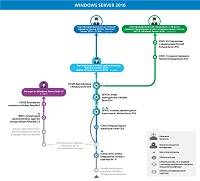
Этот курс в нашем Центре успешно закончили 3952 человек!
20744АС:uring Windows Server 2016
Цель курса — предоставить слушателям знания и навыки, необходимые для настройки безопасности ИТ-инфраструктуры. В курсе рассказывается о значимости настроек безопасности и демонстрируются средства обнаружения сетевых вторжений, описываются методы защиты административных учетных записей и распределение прав доступа для делегирования определённых задач.
Также подробно рассмотрены угрозы со стороны вредоносных программ, описаны процессы обнаружения проблем безопасности с помощью аудита и средства расширенного анализа угроз (Advanced Threat Analysis) в Windows Server 2016, рассмотрены способы повышения безопасности за счёт использование платформы виртуализации и новых параметров развертывания ОС, таких как Nano Server и контейнеры. Курс также описывает способы защиты доступа к файлам с помощью шифрования и динамического контроля доступа (Dynamic Access Control), а также средства для повышения безопасности сети.
Курс предназначен для IT-специалистов, которые администрируют доменную среду Windows Server, управляют доступом к интернет и облачным службам.
Также курс позволяет подготовиться к сдаче экзамена 70-744 Securing Windows Server 2016.
Уникальное предложение исключительно выпускникам авторизованных курсов Microsoft Центра компьютерного обучения «Специалист»! У Вас есть возможность пройти в нашем центре тестирования пробные тесты MeasureUP для подготовки к сдаче сертификационных экзаменов Microsoft!
—>
Мы комплексно готовим специалистов международного уровня, обучая английскому языку. Максимум практических навыков, использование интерактивных мультимедийных программ в помощь.
Скидка до 60% всем слушателями и выпускникам Центра «Специалист» на курсы английского языка.
Скидка не суммируется с программой «Резерв» и другими скидками Центра «Специалист».
ИнструкцииИТИТ-поддержка
Групповые политики являются одним из самых эффективных способов управления компьютерной сетью, построенной на базе Windows-сетей. Групповые политики используют для упрощения администрирования, предоставляя администраторам централизованное управление привилегиями, правами и возможностями как пользователей, так и компьютеров сети.
При помощи политики возможно:
- назначать сценарии пользователя и сценарии компьютера, запускающиеся в конкретно указанное время;
- определять политики параметров пароля учетных записей, блокировку пользователей;
- распространять программное обеспечение на компьютеры сети при помощи публикации или назначения;
- выполнять набор настроек безопасности для удаленных машин;
- ввести контроль над доступом к windows-компонентам, системным ресурсам, сетевым ресурсам, утилитам панели управления, рабочему столу и экрану;
- проводить настройку по распределению прав на доступ к файлам и папкам;
- настраивать перенаправление определенных папок из профиля пользователя.
Групповые политики возможно применять сразу на нескольких доменах, на отдельных доменах, на подгруппах в домене, на отдельных системах.
Политики, применяемые к отдельным системам, называются локальными групповыми политиками. Такие политики хранятся только на локальном компьютере. Остальные групповые политики соединены в объекты и хранятся в хранилище данных Active Directory.
Управление групповых политик имеется только в профессиональных и серверных версиях Windows.
Для каждой новой версии Windows вносились новые изменения в групповую политику. В некоторых случаях старые политики не применяются на новые версии Windows.
Обычно большинство политик прямо совместимы. Это означает, что, как правило, политики, предоставленные в Windows Server 2003, могут использоваться на Windows 7 и более поздних, а также на Windows Server 2008 и более поздних. Однако, политики для Windows 8/10 и Windows Server 2012/2016 обычно не применимы к более ранним версиям Windows. Для того, чтобы узнать какие версии поддерживает политика, можно открыть окно ее свойств – там посмотреть на поле Требование к версии или поддерживается. В нем указаны версии ОС, на которых эта политика будет работать:
Редактирование групповых политик
Консоль редактирования групповой политики входит в состав сервера, ее требуется установить в диспетчере сервера как дополнительный компонент управления групповыми политиками:
После этого в составе программ меню Администрирование появляется задача Управление групповыми политиками.
В оснастке Управление групповой политикой назначаются политики к подразделениям, а благодаря иерархической структуре можно визуально понять к какой группе относятся какая-либо политика:
Групповая политика изменяется в редакторе управления групповыми политиками – для этого требуется выбрать команду Изменить в меню Действия. Так же новую групповую политику можно создать либо «с нуля», для этого выбираем Объекты групповой политики выбираем команду Создать в меню Действие. Записываем новое имя объекта групповой политики после этого нажимаем ОК. Можно скопировать в нее параметры уже существующей политики в зависимости от требуемой задачи.
Чтобы применить созданную политику, требуется установить для нее связь с соответствующим объектом службы каталогов в оснастке Управление групповой политикой:
Примененную политику можно настроить по фильтру безопасности. Таким способом параметры данного объекта групповой политики возможно разделить только для заданных групп, пользователей и компьютеров, входящих в домен:
Рекомендации по применению политик
Главное заключается в том, чтобы не изменять политику по умолчанию. Потому как если в политике возникнет какая-либо серьезная ошибка, то возврат к начальному состоянию приведет к удалению не только последних настроек, но и всех других параметров. Поэтому для административных действий по управлению системой создавайте новые политики, тогда для изменения настроек вам потребуется только отключать/включать привязку политик к организационной структуре.
Обработка одной политики с наибольшим числом назначенных параметров, не отличается по времени от обработки нескольких политик, в каждой из которых назначается только часть этих параметров. Поэтому удобнее создавать несколько политик, чем включать все изменения в одну.
Не стоит удалять ранее созданные групповые политики – желательно просто отключить привязку их от объекта службы каталогов. Они могут потребоваться в дальнейшем для анализа в случае каких-либо проблем.
В рамках нашей услуги ИТ-обслуживание мы не только настраиваем групповые политики, но и берем на себя обслуживание всей ИТ-структуры клиента, включая все настройки, обновления ПО и поддержку в режиме 24/7.
Комментарии для сайта Cackle—> —> Комментарии для сайта Cackle—>Используемые источники:
- https://ipiskunov.blogspot.com/2016/07/windows-server.html
- https://www.specialist.ru/course/m20744
- https://efsol.ru/manuals/group-ws2016.html
</td></tbody>


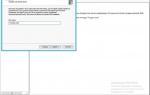 Настройка dns на контроллере домена. Как это сделать?
Настройка dns на контроллере домена. Как это сделать?
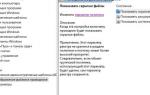 Создание политик безопасности в Windows Server 2008
Создание политик безопасности в Windows Server 2008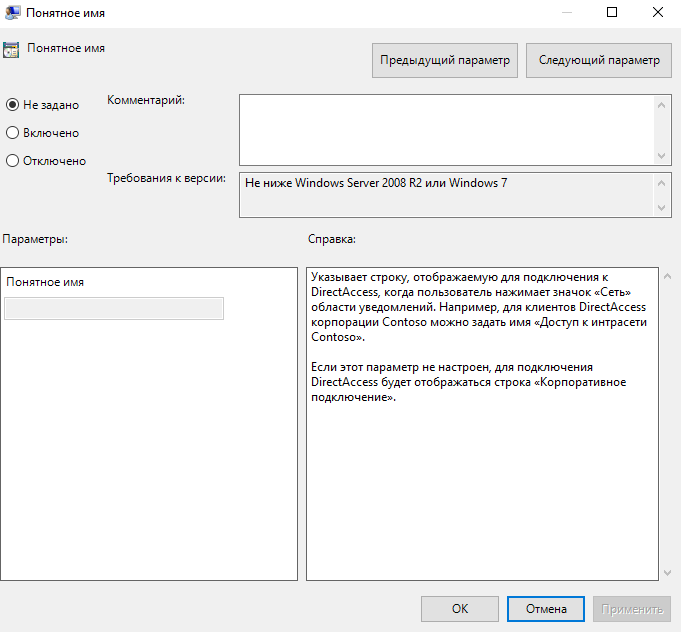
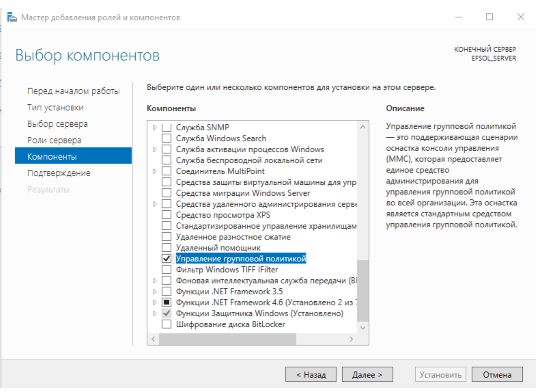
 Резервное копирование системы Server 2012 R2
Резервное копирование системы Server 2012 R2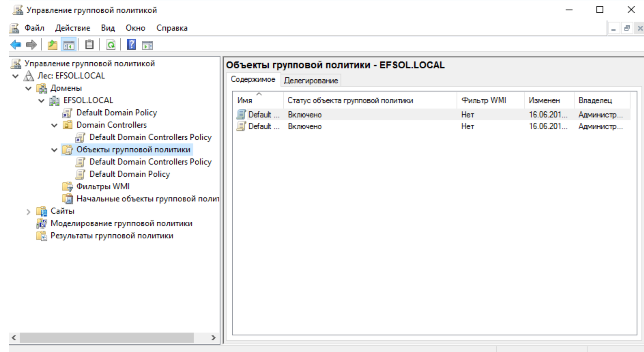
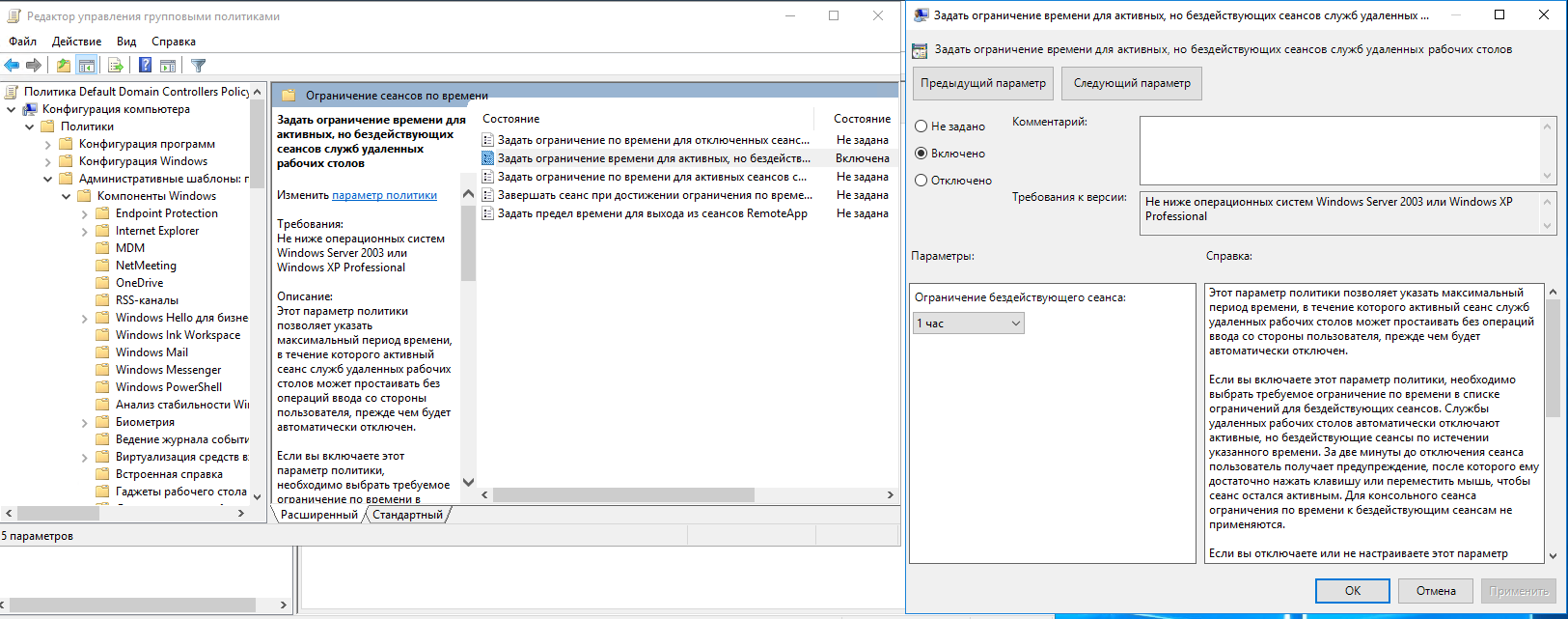
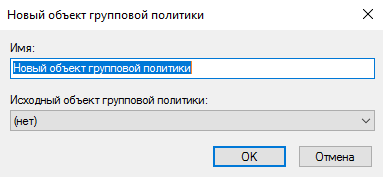
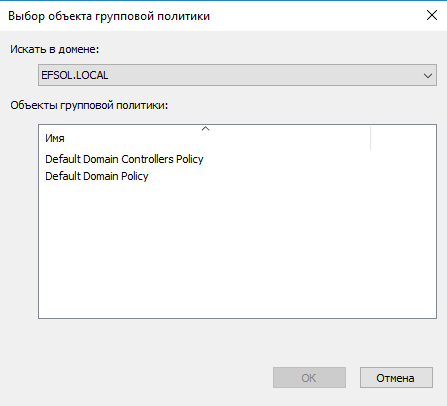
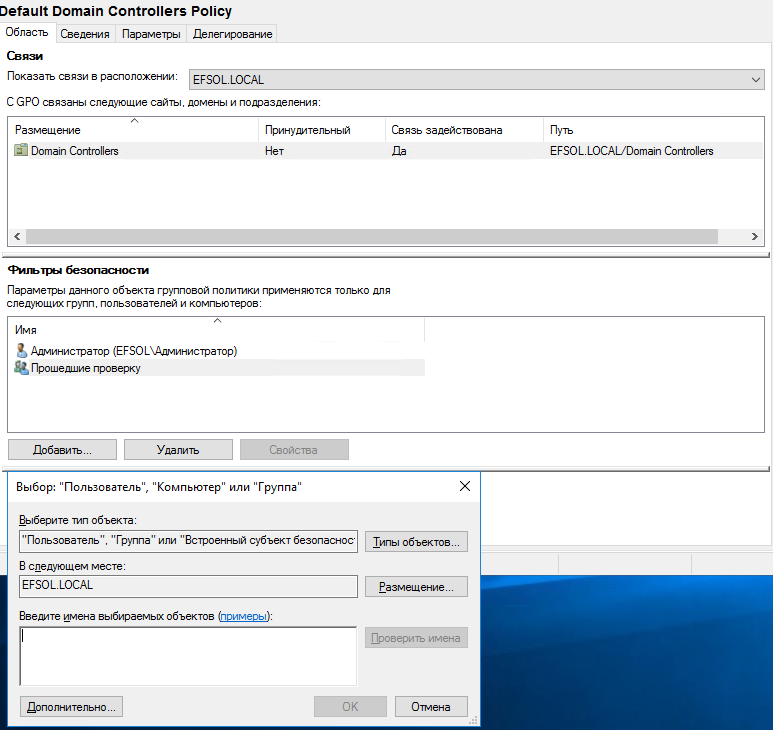

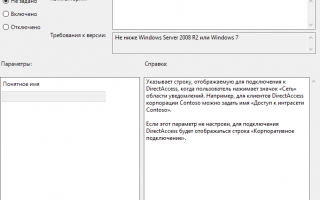

 DNS-сервер: что это такое и как настроить его на Windows 7
DNS-сервер: что это такое и как настроить его на Windows 7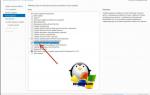 Проблема с лицензией Windows Server 2019 RDS
Проблема с лицензией Windows Server 2019 RDS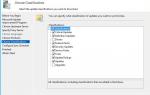 Приручаем WSUS при помощи Ansible и не только
Приручаем WSUS при помощи Ansible и не только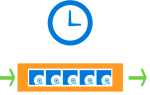 Резервное копирование windows server систем
Резервное копирование windows server систем